Како користити Реддит Споилер ознаке на десктоп и мобилним апликацијама
Мисцелланеа / / April 02, 2023
Ако сте корисник Реддита, вероватно сте опширно разговарали о својим омиљеним филмовима или емисијама са другим корисницима на платформи. Али хајде да се суочимо са тим, читање таквих дискусија које могу садржати спојлере може уништити серију која је у току или филмове који ће се гледати другима. На срећу, можете користити Реддит спојлер ознаку на десктопу и мобилном уређају да сакријете такве постове и коментаре.
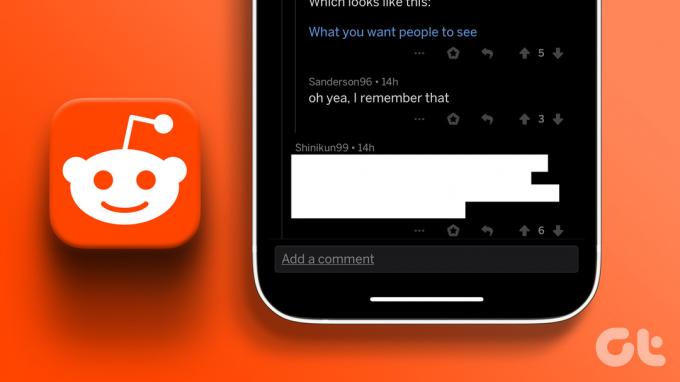
Пре него што почнемо, хајде да прво разумемо шта је Реддит спојлер ознака. Па, то је функција на Реддиту која спречава случајне спојлере тако што прикрива текст и слику изворно док читалац не одлучи да их открије. Користећи ознаку спојлера, корисници Реддит-а могу да учествују у разговорима и да буду пажљиви према члановима своје заједнице. Читајте даље да бисте сазнали више.
Како направити текст спојлера на Реддит коментарима на рачунару
Реддит омогућава својим корисницима да додају ознаку спојлера у текст на два начина. Пре него што наставимо, имајте на уму да можете додати спојлере само у текстове унутар коментара јер платформа не подржава слике или било који медиј као коментаре.
Метод 1: Коришћење дугмета за спојлер
Ово је најлакши начин да додате упозорење спојлера на Реддит. Пратите кораке да бисте сазнали како.
Корак 1: Идите на Реддит и пријавите се на свој налог.
Идите на Реддит
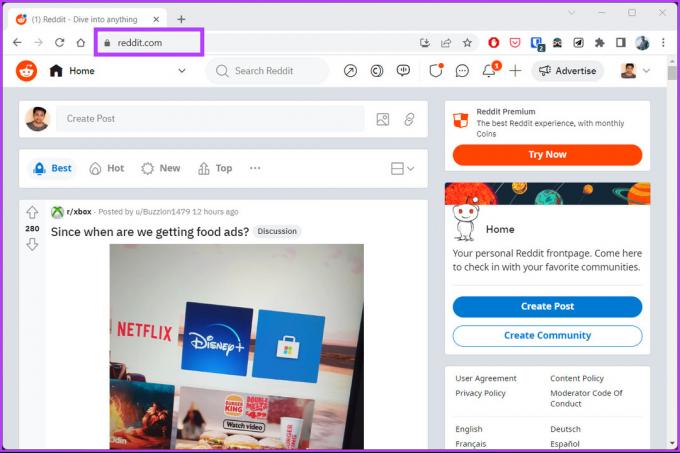
Корак 2: Дођите до објаве коју желите да коментаришете.
Корак 3: Напишите свој коментар, али уверите се да не притиснете дугме за коментар испод.
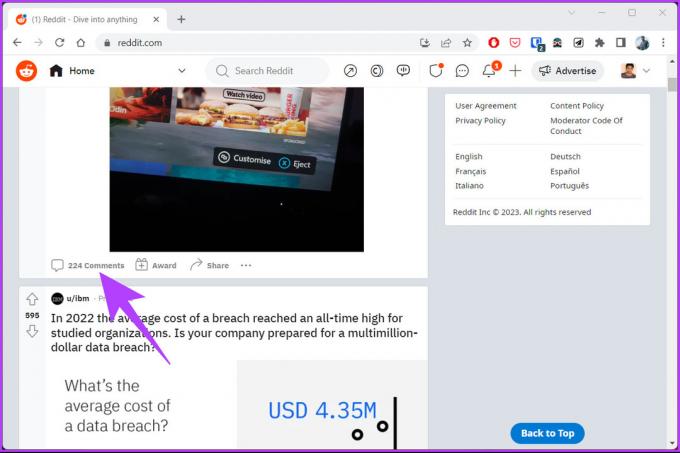
Корак 4: Сада изаберите део коментара који желите да означите као спојлер.
Белешка: Изаберите све ако желите да цео коментар буде спојлер.
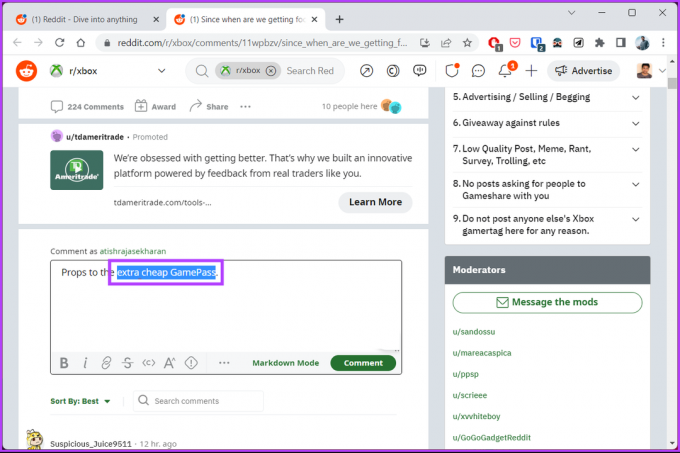
Корак 5: Кликните на икону Споилер (знак узвика) да означите изабрани текст као спојлер.

То је то. Успешно сте додали ознаке спојлера у свој Реддит коментар. Забавна чињеница, дугме за спојлер је само пречица за приступ режиму Маркдовн. Чекај, шта је Маркдовн режим? Наставите са читањем.
Метод 2: Додајте ознаку спојлера користећи Маркдовн режим
Маркдовн је виртуелни језик који Реддит користи за форматирање елемената као што је текст. Ово нам даје још један начин да означимо спојлере на Реддиту. Ако не користите Реддитов уређивач елегантних панталона, овај метод помаже. Пратите доле наведене кораке.
Корак 1: Идите на Реддит и пријавите се на свој налог.
Идите на Реддит
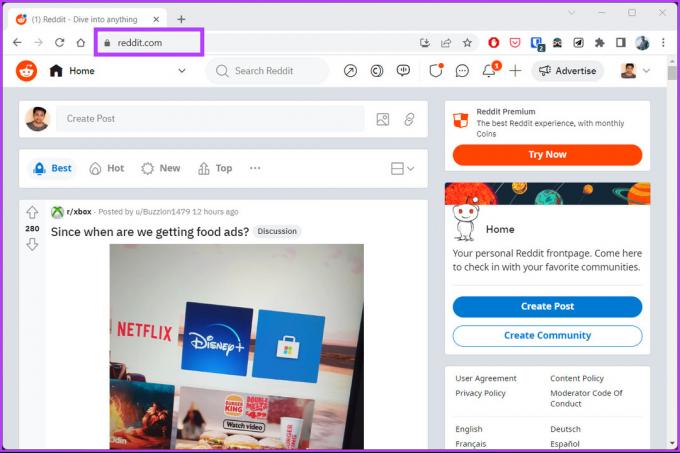
Корак 2: Дођите до објаве коју желите да коментаришете.
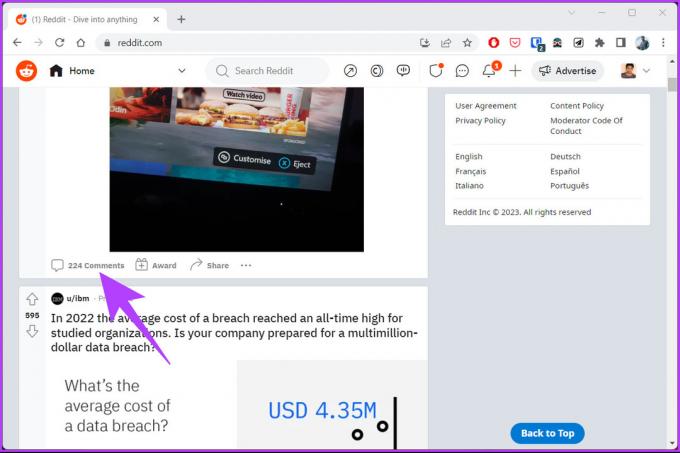
Корак 3: Напишите свој коментар, али уверите се да не притиснете дугме за коментар испод.

Корак 4: Сада кликните на дугме Маркдовн Моде поред коментара.

Корак 5: Додати >! на почетку и !< на крају текста који желите да означите као спојлер.
Белешка: Можете додати и ознаку спојлера целом коментару.
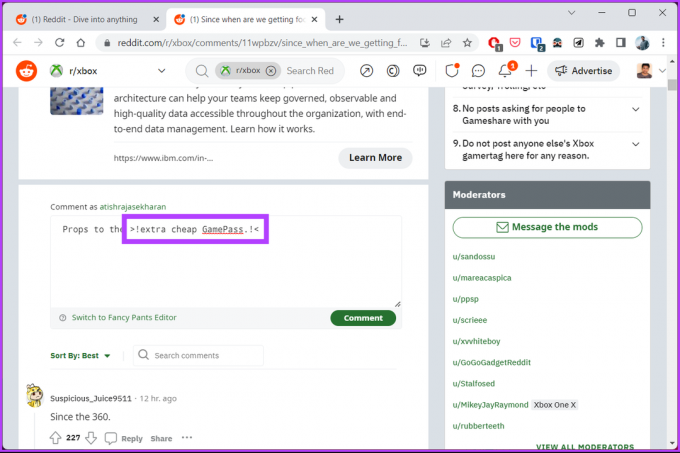
Корак 6: На крају кликните на дугме за коментар.

Ето га. Ваш коментар ће бити постављен са спојлер ознаком око текста који сте окружили са две ознаке Маркдовн. Ако немате приступ десктопу и желите да урадите исто користећи мобилни, наставите да читате.
Како додати упозорење о спојлеру на Реддит коментаре на мобилну апликацију
За разлику од Реддит десктопа, постоји само један начин за додавање спојлера у мобилну апликацију Реддит за Андроид и иПхоне, односно коришћењем Маркдовн текста. Пратите упутства у наставку.
Белешка: Кораци су исти за Андроид и иОС.
Корак 1: Отворите апликацију Реддит на свом уређају.
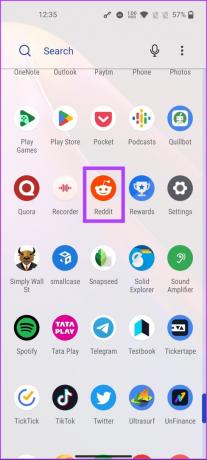
Корак 2: Дођите до објаве коју желите да коментаришете користећи спојлере. Када се објава учита на екран, додирните икону за коментар.
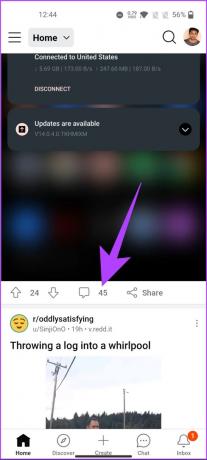
Корак 3: Унесите текст који желите да додате као коментар у оквир за текст.

Корак 4: Сада тапните на почетак текста коме желите да додате спојлере и откуцајте >!
Корак 5: Слично, откуцајте !< на крају текста који желите да прикажете као спојлер.
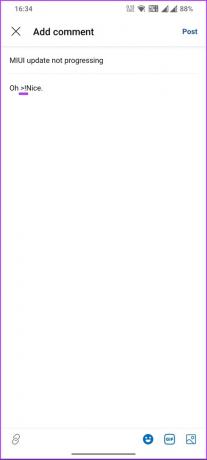

Корак 6: Када завршите, кликните на Објави.

Ето га. Део вашег коментара унутар те две ознаке Маркдовн биће сакривен унутар сивог оквира. Додиром на оквир би се открио текст скривен у њему.
Такође прочитајте: Зашто не могу да гласам за или против у апликацији Реддит: 7 начина да ово поправим
Ако желите да сакријете цео садржај објаве на Реддиту, пређите на следећи метод.
Како ставити ознаку спојлера на своје постове на Реддиту
Спојлер ознаке се користе за означавање читавог поста који садржи спојлере. Сличица и преглед су сакривени када је објава означена спојлер ознаком. Корисник би морао да кликне на објаву да би је открио.
Важно је напоменути да се ознаке спојлера могу користити приликом креирања поста, као и за постојеће Реддит постове. Пратите доле наведена упутства.
На радној површини
Корак 1: Идите на Реддит и пријавите се на свој налог.
Идите на Реддит
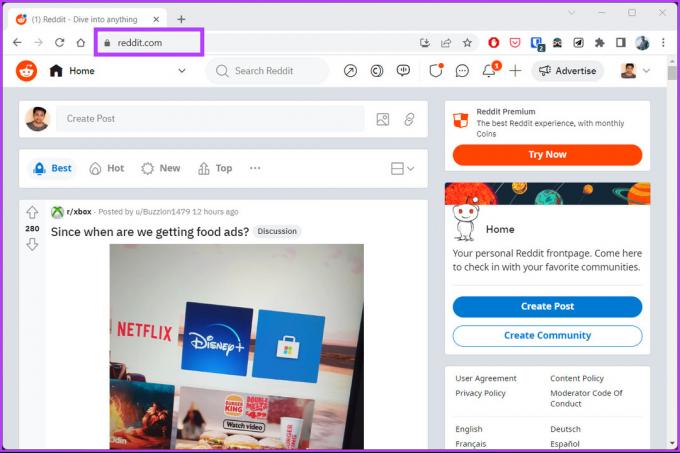
Корак 2: Кликните на оквир за текст који каже Креирај објаву. Бићете преусмерени на страницу „Креирај објаву“.
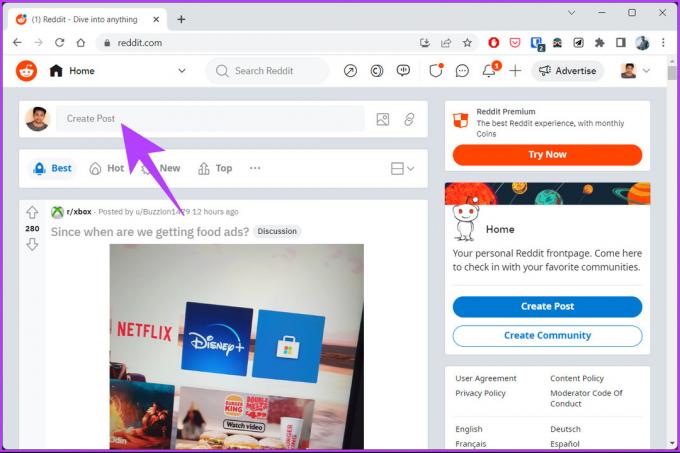
Корак 3: Сада изаберите тип садржаја који желите да објавите. Ваше опције су Објава, Слике и видео, Линк, Анкета и Разговор.
Белешка: За демонстрацију, ићи ћемо са Пост-ом и сакрити контекст унутар поста помоћу ознаке спојлера.

Корак 4: Када одаберете тип поста који желите да отпремите, кликните на поље Наслов и додајте релевантан наслов свом посту.
Белешка: Споилер ознаке сакривају контексте унутар вашег поста, али наслов ће остати видљив.
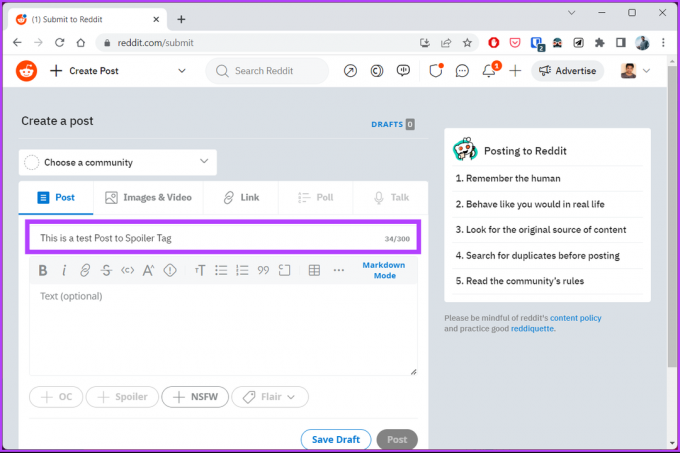
Корак 5: Унесите релевантни контекст који желите да делите.
Белешка: Можете уметнути табелу, слику или видео користећи одговарајуће опције у пољу за текст.
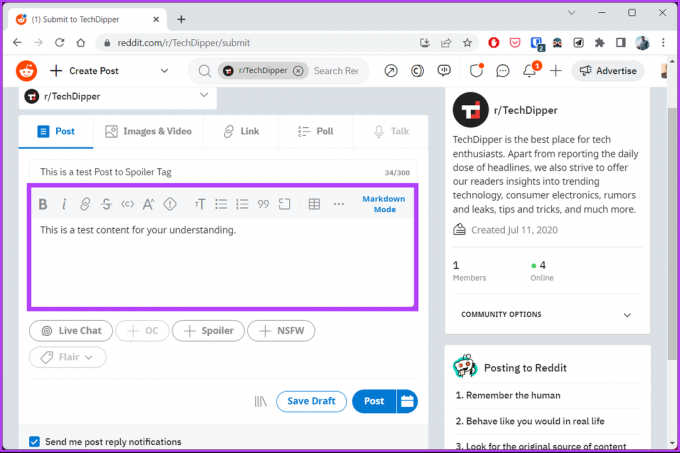
Корак 6: Када будете спремни са својим постом, кликните на дугме + Споилер испод оквира за текст.

Ово ће означити ваш пост као спојлер на Реддиту.
Корак 7: На крају, кликните на Објави да бисте га послали на свој профил или изабрани субреддит.
Белешка: Тип објаве може бити ограничен на основу подредита на који желите да објавите. Већина субреддитова не дозвољава вам да постављате анкете, а неки вам дозвољавају да објављујете само када достигнете одређене карма тачке.

Видећете банер „Кликните да видите спојлер“ када се објава отпреми. Ако сте поставили слике или видео записе, они се аутоматски замагљују и учитаваће се само када неко кликне на њих.

Овим сте успешно објавили Реддит пост са спојлер ознаком. Наставите са читањем ако желите да извршите исто помоћу мобилног уређаја.
На мобилном
Додавање спојлер ознака у Реддит постови на мобилном уређају је сличан оном на десктопу (о коме смо разговарали горе). Штавише, кораци су исти за Андроид и иОС. Пратите доле наведене кораке.
Корак 1: Отворите апликацију Реддит на свом Андроид или иОС уређају.
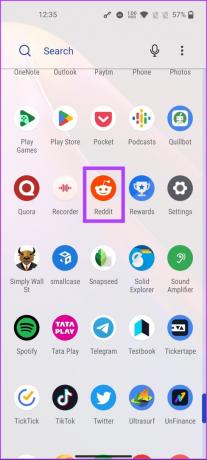
Корак 2: Додирните дугме + Креирај на доњој траци за навигацију.
Белешка: Можете ићи у било које субреддит по вашем избору и додирните дугме + Креирај да бисте покренули креирање странице са објавом.
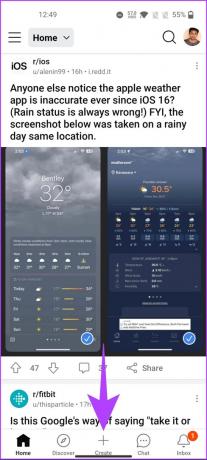
Корак 3: Откуцајте наслов своје објаве на врху.

Корак 4: Сада изаберите врсту поста коју желите да креирате.
Белешка: Можете да изаберете текст, везу, видео снимак и анкету на основу подредита на коме желите да објавите. За демонстрацију, идемо са сликом.
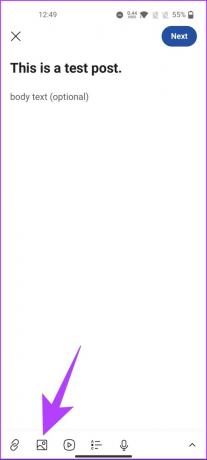
Корак 5: Изаберите слику коју желите да поставите и додирните Додај.
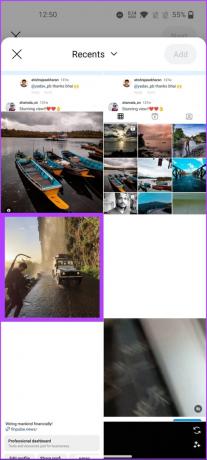

Корак 6: На страници за уређивање слике додирните Следеће.
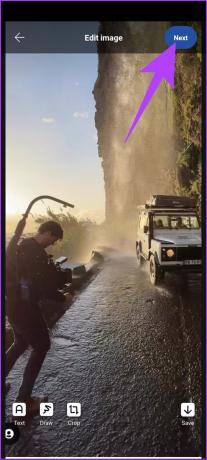
Корак 7: Изаберите Следећи и са листе изаберите подредит на који желите да објавите
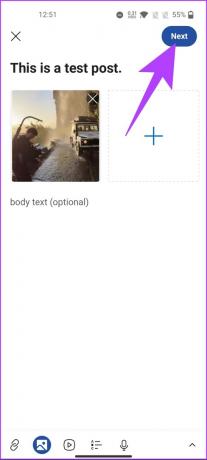
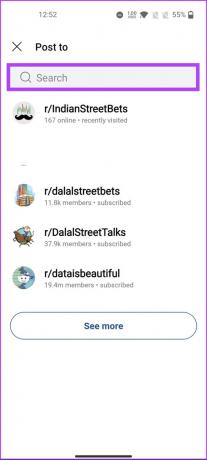
Корак 8: Када изаберете, изаберите ознаку спојлера и додирните дугме Објави у горњем десном углу.
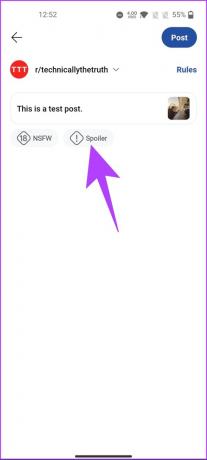

Пост се појављује са спојлер банером на врху када се отпреми. Садржај поста (слика, у нашем случају) ће бити аутоматски замућен и учитаће се само када га неко додирне.
Ако имате питања која смо пропустили да одговоримо у чланку, погледајте одељак Честа питања.
Често постављана питања о коришћењу Реддит ознаке спојлера
Постоји много начина на које можете блокирати све спојлере на Реддиту. Прво користите Реддит-ове уграђене ознаке спојлера као што је објашњено у овом чланку. Можете избегавати субреддите који ће вероватно садржати спојлере за садржај који желите да избегнете. Поред тога, користите Реддит-ову функцију скривања да бисте сакрили постове који садрже потенцијалне спојлере. Ова функција вам омогућава да сакријете појединачне постове на вашем Реддит феед-у без њиховог трајног уклањања.
Да искључите НСФВ садржај у Реддит Андроид апликацији: идите на Реддит, додирните икону свог профила > идите на Подешавања са падајућег менија > идите до Подешавања фида > и искључите садржај за одрасле. Важно је напоменути да ће вас искључивање садржаја НСФВ-а такође спречити да гледате подредите који су означени као НСФВ.
Замагљивање спојлера на Реддиту
Сада када знате како да користите Реддит ознаке спојлера, учините своје искуство прегледавања и објављивања много угоднијим. Можда ћете желети и да прочитате како открити постове на Реддиту.
Последњи пут ажурирано 22. марта 2023
Горњи чланак може садржати партнерске везе које помажу у подршци Гуидинг Тецх. Међутим, то не утиче на наш уреднички интегритет. Садржај остаје непристрасан и аутентичан.



